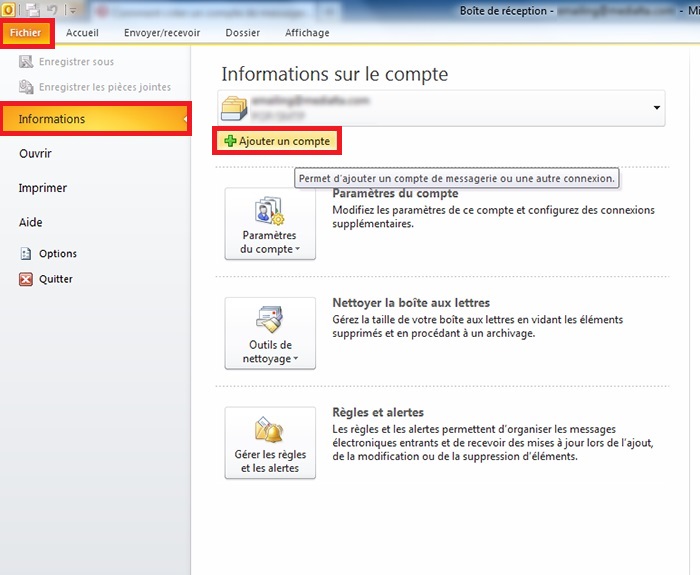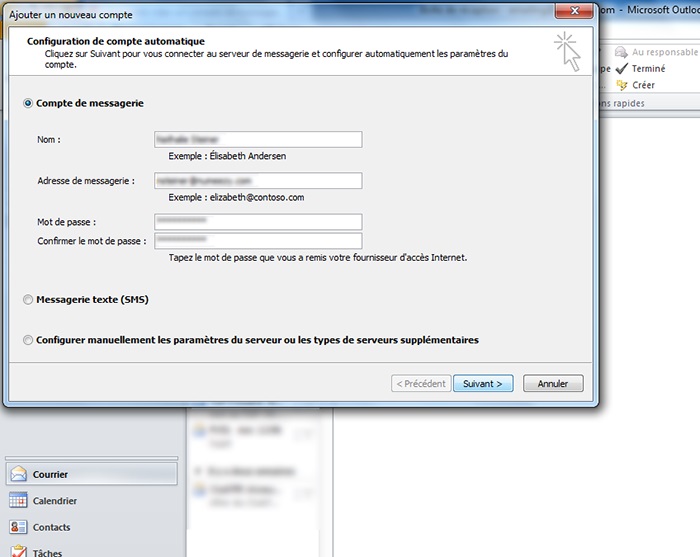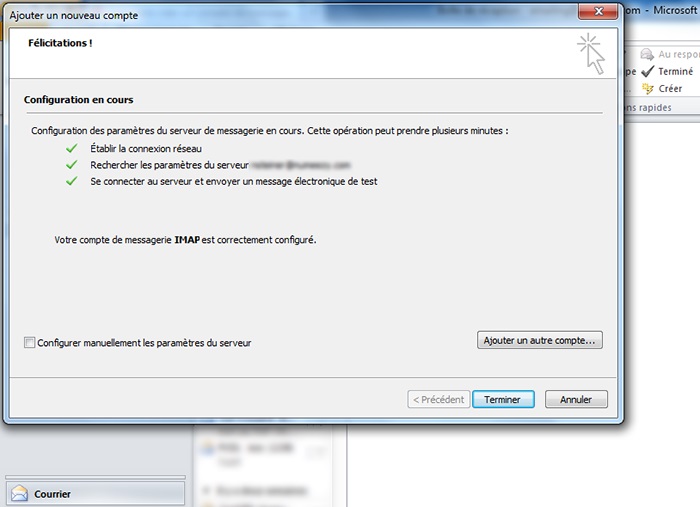« Paramétrer votre messagerie avec Outlook 2010 » : différence entre les versions
Aller à la navigation
Aller à la recherche
m (Fbersauter a déplacé la page Configurer thunderbird vers Configurer Outlook) |
Aucun résumé des modifications |
||
| Ligne 1 : | Ligne 1 : | ||
==Paramétrer votre messagerie Outlook 2010 : == | |||
Dans Outlook 2010, cliquez sur "Fichier", "Informations" "+Ajouter un compte" | |||
[[Fichier:Outlook_etape1.jpeg]] | |||
Une fenêtre de configuration de compte automatique s'ouvre | |||
Renseignez : | |||
* vos Nom Prénom / Société tel que vos correspondants le visualiseront | |||
* votre adresse mail | |||
* votre mot de passe | |||
* confirmer votre mot de passe | |||
[[Fichier:Outlook_etape2.jpeg]] | |||
Cliquez sur "suivant" | |||
Outlook travail et configure votre compte... | |||
[[Fichier:Outlook_etape3.jpeg]] | |||
Félicitations ! votre compte est créé, cliquez sur "Teminer" | |||
Version du 19 juin 2013 à 11:32
Paramétrer votre messagerie Outlook 2010 :
Dans Outlook 2010, cliquez sur "Fichier", "Informations" "+Ajouter un compte"
Une fenêtre de configuration de compte automatique s'ouvre
Renseignez :
- vos Nom Prénom / Société tel que vos correspondants le visualiseront
- votre adresse mail
- votre mot de passe
- confirmer votre mot de passe
Cliquez sur "suivant"
Outlook travail et configure votre compte...
Félicitations ! votre compte est créé, cliquez sur "Teminer"